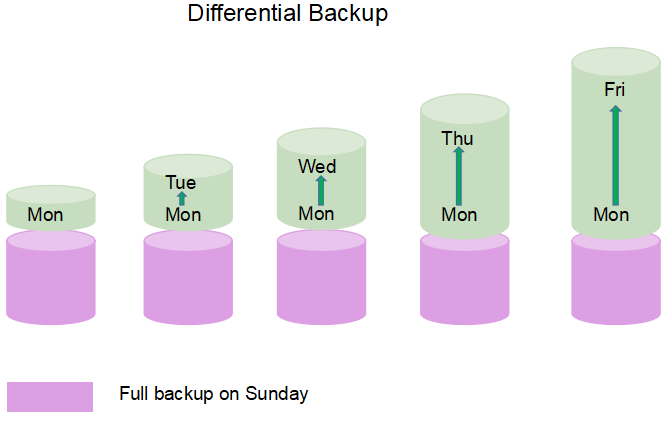每位使用者都知道定期備份資料的重要性,但大多數時候,使用者只是按照教學備份想要的資料,他們不知道接下來會發生什麼。因此,一種可能的情況是,當使用者需要還原備份或想手動刪除備份檔以釋放磁碟空間時,他們不知道在哪裡可以找到這些備份檔。這就是我們今天要講的主題,告訴您Windows 10上的備份檔儲存在哪裡。
解答 — Windows備份檔儲存在哪裡?
回答這個問題很簡單,一旦您知道如何在Windows電腦上進行備份,就會知道備份檔在哪裡,或者如何檢視備份檔的路徑。
未指定備份檔存放路徑。大多數備份軟體,甚至包括Windows內建的備份工具,都賦予使用者選擇備份檔路徑的授權。如果您不選擇儲存路徑,系統將給出一個預設路徑。
所以如果您想知道您的備份檔在哪裡,試著記住當您建立備份檔時選擇在哪裡儲存,在外接硬碟或本機磁碟?檢視備份位置,看看能不能找到備份檔。
如果您不記得您選擇在哪裡儲存備份檔,嘗試以下兩個技巧。
技巧 1:適用於使用Windows檔案歷程記錄的使用者
使用「檔案歷程記錄」備份檔案時,系統會自動建立一個名為「檔案歷程記錄」的資料夾。如果您不記得備份檔的儲存位置,在檔案總管中搜尋「檔案歷程記錄」,看看是否能找到備份檔。
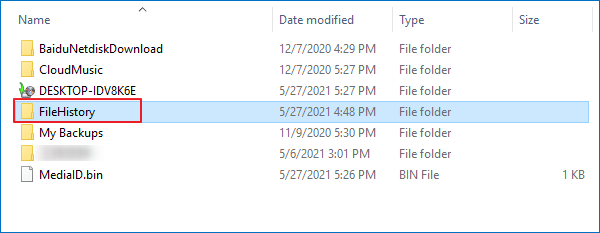
技巧 2:適用於使用者使用第三方軟體進行備份
一般情況下,使用第三方軟體進行備份時,備份資料夾的預設名稱為「My Backups」或「backup」。因此,您可以在檔案總管中搜尋名稱並檢查結果。
如何使用Windows檔案歷程記錄備份檔案
在了解如何找到備份檔案後,我們將介紹如何使用Windows內建的工具 — 檔案歷程記錄進行備份。檔案歷程記錄是Windows 8.1首次發行的內建備份與還原功能,今天仍然是Windows的功能。透過該工具,使用者可以將特定的資料夾備份到本機硬碟或網路磁碟機。以下是如何使用檔案歷程記錄的步驟。
步驟 1. 右鍵點擊Windows圖示,選擇設定>更新與安全性>備份。
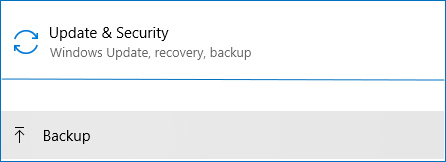
步驟 2. 在「使用Windows檔案歷程記錄備份」下。點擊「更多選項」開啟「Windows 10備份選項」。
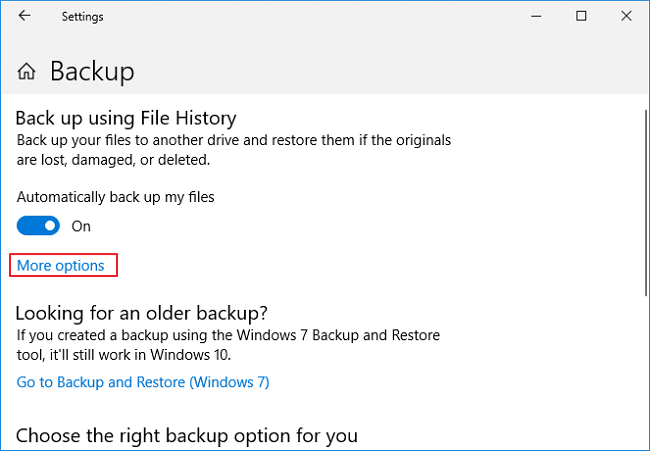
步驟 3. 在這裡,您可以自定義備份時間頻率、希望保留備份的時間、希望備份的資料夾,您甚至可以選擇備份檔案到不同的硬碟。根據需求設定備份選項。
步驟 4. 設定完成後,檔案歷程記錄將開始備份您選擇的資料夾。
使用第三方軟體備份檔案
雖然Windows電腦和Mac電腦都有自己的資料備份與還原功能,但在保護電腦資料方面,購買第三方備份解決方案也是推薦的選擇。
與內建工具相比,第三方軟體通常功能更強大,嵌入的功能更多。例如同時備份檔案和資料夾(Windows檔案歷程記錄只支援備份資料夾)、備份郵件、差異備份或增量備份等。市面上有很多很棒的備份軟體,我們想推薦的是EaseUS Todo Backup。
亮點:
- 備份與還原檔案和資料夾
- 備份磁碟/磁碟區
- 備份Windows系統以及使用者設定
您可以在上面的按鈕下載EaseUS Todo Backup,並按照我們的教學,看看如何用該軟體來備份檔案。
步驟 1. 準備開始備份,請點擊選擇備份內容。

步驟 2. 有四種備份選項:資料、磁碟、OS和郵件,點擊資料。

步驟 3. 本機和網路檔案都將列在左側。您可以展開目錄以選擇要備份的檔案。
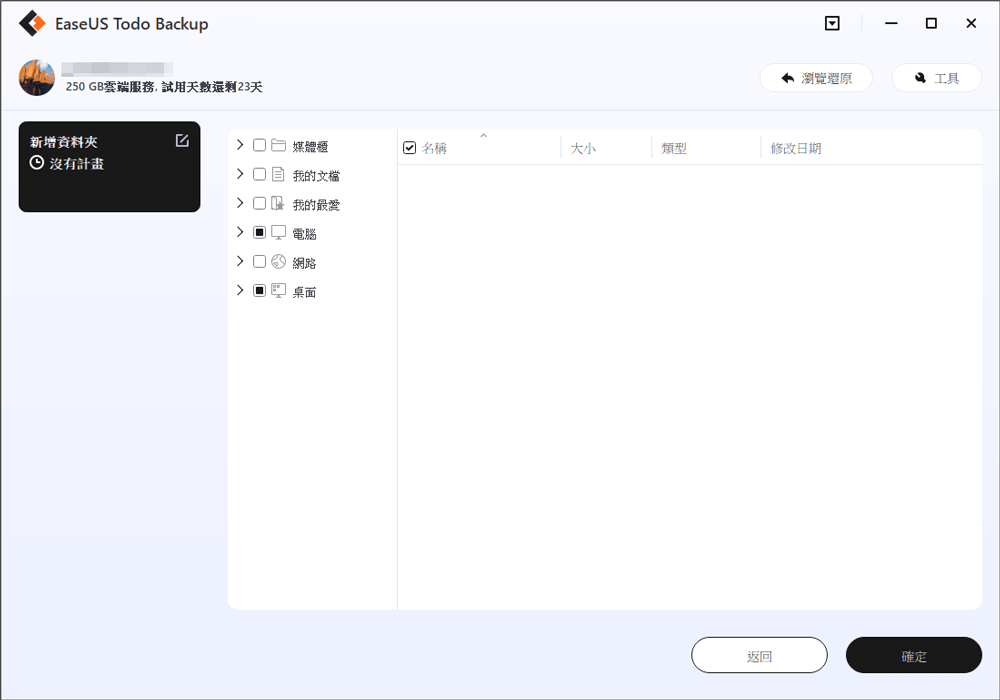
步驟 4. 按照螢幕上的指示,選擇要儲存備份的目標位置。

點擊「選項」。在「備份選項」中使用密碼加密備份備份檔,在「備份計劃」中設定備份排程並選擇在特定事件時開始備份。您還可以探索許多其他選項,根據需求自定義備份任務。
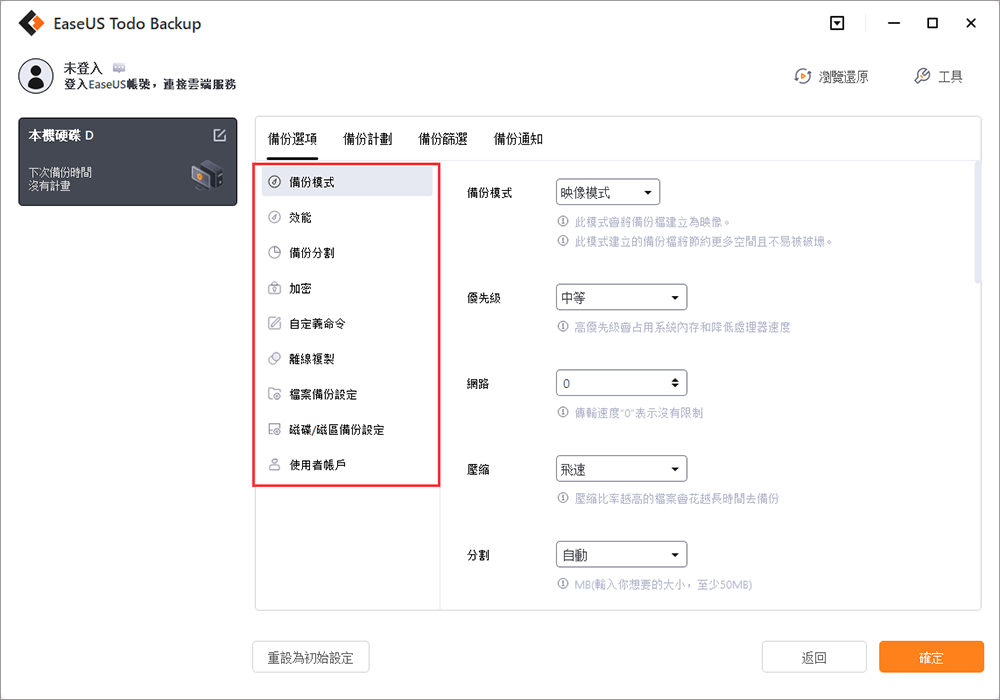
步驟 5. 您可以將備份儲存到本機磁碟機、EaseUS雲端、NAS及安全區。

步驟 6. EaseUS Todo Backup讓使用者可以將資料備份到第三方雲端硬碟和自己的雲端硬碟。
如果您想備份資料到第三方雲端硬碟,選擇本機磁碟機並下滑至新增雲端裝置,新增並登入您的帳戶。
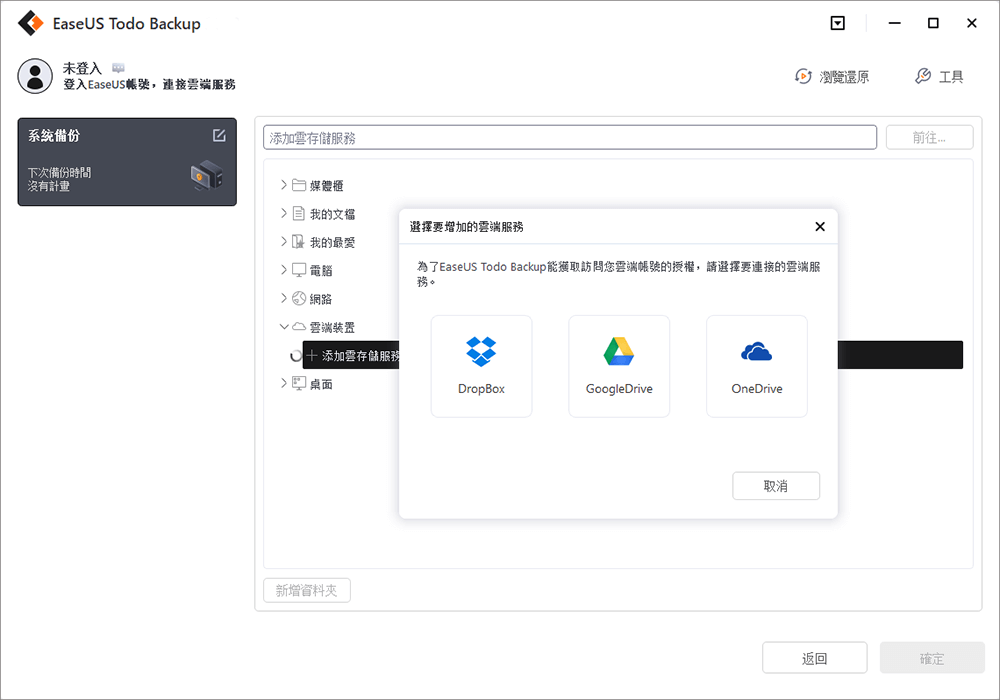
您可以選擇EaseUS雲端硬碟。點擊EaseUS雲端並使用您的EaseUS帳戶登入。
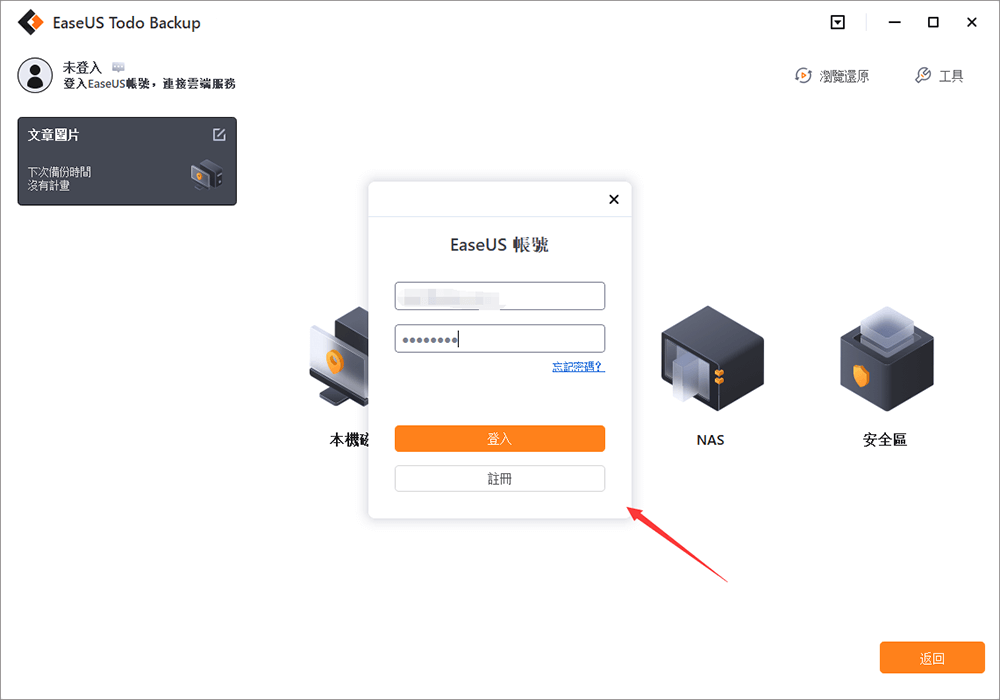
步驟 7. 點擊「立即備份」開始備份。備份任務完成後,該備份會顯示在左側面板。右鍵點擊備份任務以進行管理。
結語
總之,備份檔案的儲存位置取決於建立備份時選擇儲存備份的位置。嘗試本文中的兩個技巧來搜尋您的備份檔案。
這篇文章對您有幫助嗎?
相關文章
-
![]() Agnes/2025/03/14
Agnes/2025/03/14
-
用於Windows 11/10/8/7的Windows To Go Creator
![]() Gina/2025/03/14
Gina/2025/03/14
-
![]() Agnes/2025/03/14
Agnes/2025/03/14
-
如何自動備份/儲存Outlook電子郵件到硬碟 — 3種方法
![]() Gina/2025/03/14
Gina/2025/03/14